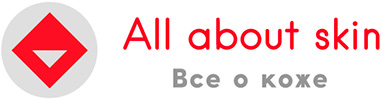Как убрать бородавки в фотошопе
Итак, сегодня я покажу как быстро убрать с фото мелкие дефекты, а так же, например, людей, портящих ваш чудесный кадр.
Самая большая прелесть ФШ в том, что один и тот же результат можно получить с помощью совершенно разных инструментов. Я покажу несколько разных способов достижения одной и той же цели.
Способ первый. Нам нужно убрать следы варваров на историческом памятнике.
Я исхожу из того, что ФШ уже открыт, картинка загружена. Находим инструмент «заплатка», что бы не тратить время на поиски можно просто нажать J на клавиатуре ( жать можно и русской раскладке)
Главное, посмотрите, что бы у вас активировалась именно заплатка, т.к. в этой вкладке есть еще несколько инструментов. Если активируется другой инструмент, то замените его на «заплатку»
Обведите тот участок фотографии, который нужно отредактировать. «заплатку» лучше всего использовать при редактировании однородных поверхностей.
Обведенный участок не отпуская левую кнопку мыша двигаем на тот участок, который должен встать на место дефектного. Вы будете видеть как идит замена одного куска на другой. Как только замена вам покажется подходящей можно отпускать мыша. Все, редактирование закончено, убираем выделение просто щелкнув левой кнопкой мыша вне выделения.
Как видите стенка стала вполне чистой, место бывшей надписи я обвела.
Сейчас уберем дефект посложнее. Кто-то оставил прям на переднем плане на снегу следы и мне они явно портят картинку. Убрать это «заплаткой» корректно сложно, а потому воспользуемся комбинацией клавиш Shift + F5. Сначала обводим дефектный участок ( можно использовать «лассо» или знакомую уже нам «заплатку»). Потом нажимаем указанную комбинацию клавиш и видим выпавшее меню. Нажимаем ОК и ждем пару секунд ( в зависимости от мощи компа)
Вот и наш результат. От следов и следа не осталось.
Иногда приходится комбинировать способы редактирования для получения хорошего результата.
Вот в этом кадре я так и не дождалась пока человек почистит снег и решила, что уберу его в постобработке.
Начинаем в комбинации Shift + F5
Но видим, что стена закрасилась не совсем корректно, а потому проблемные места уже испавляем с помощью «заплатки». Ну и не забываем, что убрав человека нужно убрать и его тень)) Никогда не забывайте про тени, отражения и прочие мелочи, именно на них зачастую накалываются начинающие фотошоперы.
Еще один инструмент для убирания дефектов и справления действительности- клон-штамп, вызывается клавишей S или ищется на панели инструментов.
Для примера уберем кусок елки, торчащий на небе и портящий кадр. В принципе его можно убрать и двумя предыдущими способами, но я расскажу как работать штампом.
Выбираем инструмент, стрелка мышки у вас превратилась в кружок, т.е в кисть.
Напомню, что размер, форма и жесткость кисти настраивается тут. Урок по работе и настройке кистей здесь .
Для работы оптимально брать мягкую висть и поставтить ей примерно 30-40% жесткости.
Далее ставим кисть туда, откуда будем брать образец для клонирования и жмем на Alt, в кружочке появится крестик. Потом идем к нашим веткам и закрашиваем их аккуратно. При необходимости образец для клона можно брать несколько раз. С первого раза работа с клон-штампом получается не у всех, но если потренироваться, то потом можно практически творить чудеса)) Тренироваться я бы советовала начинать с однородных поверхностей ( например с неба), и постепенно переходить к работе с фактурами.
Ну и еще один способ удаления дефектов. Он оптимально подходит для убирания пятен от матрицы, прыщей с кожи или других мелочей.
Выбираем инструмент «точечная восстанавливающая кисть», он находится там же, где и «заплатка» ( и вызывается так же клавишей J) . Для показательности я нашла небо с кучей мелких пятен. Для того, что бы все это безобразие убрать просто тыкаем на них выбранным инструментом. Кисть для этого инстремента берем мягкую, со 100% мягкостью и по размеру чуть больше, чем те дефекты, которые нужно убрать.
Если вы хотите таким способом убрать более крупные дефекты ( например мне не нравится проплешина на траве), то участок, подлежащий исправлению нужно просто закрасить кистью и она сама дорисует нужный участок, но чем больше исправляемый участок, тем менее корректно работает кисть.
На сегодня все. Напомню, что в блоге есть видеоуроки по работе в ФШ.
Если у вас есть вопросы-задавайте, если что-то непонятно-жалуйтесь))
В следующем уроке я покажу как корректно заменить небо на фото.
Источник
Есть много способов ретуши кожи в фотошопе. Часто после ретуши кожа выглядит неестественно. Мы покажем вам несколько способов выравнивания кожи лица с сохранением текстуры пор.
1 шаг — Удаление дефектов кожи
Инструменты Healing Brush (Лечащая кисть) и Patch (Заплатка) идеально подходят для ретуши кожи.
Инструмент Healing Brush (Лечащая кисть) работает также, как Clone Stamp (Штамп клонирования). Healing Brush (Лечащая кисть) — позволяет исправлять дефекты кожи с учетом их окружения. Подобно инструментам клонирования, инструмент Healing Brush (Лечащая кисть) использует для копирования определенные участки изображения (кожи). Но в отличие от штампа, инструмент Healing Brush (Лечащая кисть) учитывает структуру, освещение, тени обрабатываемой области изображения (кожи).
Инструмент Patch (Заплатка) представляет собой смесь Lasso (Лассо) и инструмента Healing Brush (Лечащая кисть). Patch (Заплатка) позволяет восстанавливать выделенную область с помощью клонирования пикселов, взятых из соседней области или образца. Как и Healing Brush (Лечащая кисть), инструмент Patch (Заплатка) учитывает структуру, освещение и тени обрабатываемой области изображения (кожи). То есть Patch создает заплатки на изображении. Вы задаете, где заплатка будет находиться (Destination — место назначения) и чем вы буддете ее «штопать» (Source — источник).
Какой инструмент для чего?
С помощью Patch (Заплатка) можно ретушировать большие области кожи, такие, как морщины. С помощью Healing Brush (Лечащая кисть) стоит ретушировать мелкие детали. Если вы обрабатываете портреты частных персон, обязательно спросите заранее, нужно ли убирать веснушки, шрамы и родинки. Маленькие прыщики можно убирать, не спрашивая заказчика. На данном примере мы покажем, как с помощью Healing Brush (Лечащей кисти) можно удалить небольшие аномалии кожи.
— Выберите инструмент Healing Brush (Лечащая кисть)
— Задайте источник для клонирования, нажав Alt + левую кнопку мыши в соответствующем месте изображения
— Проведите инструментом по участкам изображения, требующим восстановления.
Так удаляем на лице все мелкие прыщики и небольшие проблемные места.
2 шаг — Цвет кожи
После обработки Healing Brush (Лечащая кисть) и Patch (Заплатка), кожа может выглядеть неровной. Некоторые ее части могут быть светлее, а другие темнее. Для того, чтобы кожа казалась свежее и чище, необходимо исправить этот недостаток. При этом важно не затрагивать и не нарушать свето-теневой рисунок.
Сначала мы усилим эффект неровности кожи. Самый быстрый способ — создайте корректирующий слой Вибрация (Vibrance) и передвиньте оба ползунка — Вибрация (Vibrance) и Насыщенность (Saturation) вправо до примерно +100. Значение зависит от того, насколько темное лицо вы имеете на снимке. Чем темнее лицо, тем меньше нужно перемещать ползунок вправо.
Теперь хорошо видно, где есть цветовой дисбаланс. Кстати, корректирующий слой Вибрация (Vibrance) можно использовать для определения лишних оттенков в изображении.
Теперь хорошо видно, где есть цветовой дисбаланс. Кстати, корректирующий слой Вибрация (Vibrance) можно использовать для определения лишних оттенков в изображении.
Создайте новый слой c 50% заливкой серым цветом. Для этого идем в меню Редактирование – Заливка (Edit – Fill) и в раскрывающемся списке диалогового окна выбираем 50% серый цвет. Режим наложения — Overlay (Перекрытие). Этот режим действует следующим образом: все пикселы, яркость которых больше 50% серого, будут осветлять (для светлых) и затемнять (для темных) соответственно светлые и темные участки, остальные, у которых яркость ниже 50%, станут прозрачными.
Теперь берем мягкую кисть с прозрачностью 5-15 процентов. Установите на панели инструментов темно-серый цвет, как основной цвет и светло-серый, как фоновый. С помощью клавиши X вы сможете быстро их переключать.
Вот что происходит — это вы видите в нормальном режиме.
Корректирующий слой Вибрация (Vibrance) можно отключить или удалить.
Корректирующий слой Вибрация (Vibrance) появился в Photoshop CS4. Если вы работаете с ранними версиями фотошопа, вы можете использовать Channel Mixer (Смеситель каналов). Здесь нужно поставить флажок Monochrome (Монохромный) и подвинуть ползунки красного и зеленого каналов налево, а синего канала направо. Так что у меня такой же эффект в черно-белом, как динамика корректирующий слой.
3 шаг — Гладкая кожа с сохранением текстуры пор
1 вариант — Размываем кожу — классический способ
Фильтр Размытие по Гауссу (Gaussian Blur) самый простой (классический) способ, с помощью которого можно получить гладкую кожу.
Объединяем все видимые слои на новый слой CTRL + SHIFT + ALT + D и превращаем его в смарт-объект (Smart Object). Преимущество смарт-объект (Smart Object) заключается в том, что степень размытия можно в любое время изменить.
Теперь выберите в меню Фильтр — Размытие — Размытие по Гауссу (Filter => Blur => Gaussian Blur).
Выбираем радиус, при котором кожа достаточно сильно размывается.
Добавляем в смарт-объект (Smart Object) маску черного цвета (нажимая на ALT) и кистью белого цвета (прозрачность примерно 50%) рисуем по тем местам, на которых мы хотим видеть влияние фильтра Размытие по Гауссу (Gaussian Blur). На контур лица, волосы, глаза и рот фильтр влиять не должен.
Регулируем прозрачность слоя, устанавливаем примерно 40-70% . На лице опять проявились поры.
2 вариант — Размытие и резкость в одном слое
При размытии кожи фильтром Размытие по Гауссу теряются некоторое детали и мелкие поры. Чем больше размытие, тем больше потери.
Второй популярный метод сглаживания кожи — размытие в сочетании с увеличением резкости.
Как и в первом варианте, все видимые слои объединяются на один слой CTRL + ALT + SHIFT + E.
Выбираем режим наложения Vivid Light (Яркий свет) и инвертируем содержание слоя с помощью CTRL + I. Этот режим наложения похож на Overlay (Перекрытие) с разницей, что пикселы не умножается, а складывается и не делятся, а вычитаются.
Важно: преобразуйте слой в смарт-объект (Smart Object), чтобы вы в любое время могли менять параметры фильтров размытия и резкости.
Выбираем фильтр Размытие по Гауссу (Gaussian Blur) с радиусом примерно 3-4 пикселя. Нажимаем OK.
Затем применяем фильтр High Pass (Цветовой Контраст). Для этого идем в Filter > Others > High Pass (Фильтр> Другие> Цветовой контраст). В фильтре High Pass (Цветовой Контраст) выбираем радиус от 22 до 30 пикселей.
Фильтр High Pass (Цветовой Контраст) часто используется для увеличения резкости изображения.
С помощи маски слоя вы можете применить фильтр только к тем участкам, где вы хотите видеть его действие.
Попробуйте поменять режим наложения на Overlay (Перекрытие). Преимущество этого способа заключается в том, что поры кожи после размытия остаются на лице.
3 вариант — Размытие и резкость с использованием Blending Options
Как и в первом и втором вариантах, все видимые слои объединяются на один слой CTRL + ALT + SHIFT + E.
Слой конвертируем в смарт-объект (Smart Object) и применяем фильтр размытия Gaussian Blur — Размытие по Гауссу или Surface Blur — Размытие по поверхности. Потом идем в Blending Options (для этого нужно 2 раза щелкнуть по слою в окне слоев) и выбираем опцию Gray (Серый) в зоне цветов.
Теперь вы можете решить, хотите ли вы проявить размытость кожи и скрыть текстуру пор (для этого нужно выбрать верхний ползунок) или проявить структуру пор с нижнего слоя (для этого нужно выбрать нижний ползунок).
В данном случае мы выбираем эффект размытия. Передвигаем черный ползунок направо. Нажав на ALT, вы можете разделить треугольник ползунка, чтобы создать плавные тональные переходы. Тоже самое делаем с правым (белым) ползунком, передвигая его направо.
Если вы отключите все остальные слои и оставите включенным только данный слой, вы увидите что произошло.
Для сравнения размытие и увеличение резкости из второго варианта.
И в конце небольшой совет. Если текстура пор не проявилась так, как вы этого ожидали, ее можно вынести на отдельный слой. Перейдите в каналы. Выберите синий канал STRG+A, скопируйте его STRG+C и вставьте в документ STRG+V.
Затем в Параметрах наложения (Blending Options) вы можете убрать все светлые участки, оставив только темные детали в порах. Режим этого слоя меняем на Luminosity (Яркость).
К данному слою вы можете добавить маску слоя, чтобы скрыть или проявить поры в определенных местах. Вот так этот слой выглядит (все остальные слои выключены).
Вот так выглядит данный эффект:
До и после ретуши:
Amir Kaljikovic @ Fotolia.de
Источник
Одно упоминание об этой дерматологической проблеме вызывает некий дискомфорт. Каково же тем, кто не понаслышке знаком с бородавками. И пусть они не болят и не чешутся, но иметь наросты на лице, руках или теле, согласитесь, очень неприятно. Кроме того, бородавки могут распространяться и являться источником инфекции для окружающих. Так что от бородавок лучше избавиться. Но делать это надо правильно.
Бородавки — это заболевание, вызываемое вирусом папилломы человека. Несмотря на то, что болезнь угрозы для жизни, как правило, не представляет, с эстетической точки зрения бородавки очень неприятная вещь. Да и дискомфорт от них иногда вполне ощутимый. Так что лучше избавиться от противных бородавок, чтобы не подвергать себя мучениям и не быть носителем инфекции.
Бородавки: косметический дефект или серьезная проблема?
Бородавки на лице, руках и других частях тела — довольно частое явление. Многие живут с ними, считая это обычным делом. В реальности появление наростов на коже отражает общее состояние здоровья. Бородавки представляют собой доброкачественные образования кожи, вызванные различными типами вируса папилломы человека (ВПЧ). По словам врача-дерматовенеролога Светланы Пилявской, заболевания, причина которых ВПЧ, очень широко распространены среди людей. Возможность заражения и то, как будет протекать заболевание, определяется состоянием иммунной системы человека и типом вируса ВПЧ. Инкубационный период различен и может составлять от 1 до 8 месяцев.
Заражение вирусом происходит при простом контакте с зараженной кожей или при соприкосновении с зараженными предметами и поверхностями, на которые вирус мог попасть с кожи страдающего бородавками человека – предметы личной гигиены, принадлежности для маникюра и педикюра, напольные покрытия в спортивных залах и бассейнах. Проникновению инфекции способствуют мелкие травмы кожи (например, царапины или ссадины, потертости, микротрещины), а также чрезмерная потливость.
Бородавки обладают способностью к аутоинокуляции, то есть распространению на прилежащие здоровые ткани. На практике это означает, что спустя короткое время одно новообразование может привести к появлению нескольких новых вокруг себя или на других частях тела.
Иногда могут возникнуть сложности с определением образования на коже, ведь, например, родинка и бородавка могут быть похожи между собой. Главная разница состоит в том, что эти виды новообразований имеют совершенно различную природу и соответственно лечатся или удаляются различными методами. По словам врача-дерматовенеролога Светланы Пилявской, родинку (невус) можно перепутать не только с бородавкой, но и с такими доброкачественными образованиями, как акрохордоны («висячие родинки»), себорейная кератома (пятна желтого или коричневого цвета), гемангиомы (их еще нередко называют красными родинками). А также с некоторыми другими образованиями.
Если есть сомнения, что образование на коже может оказаться не бородавкой, а невусом – не удаляйте его самостоятельно, обратитесь к врачу-дерматологу. Дермальные невусы могут не содержать пигмента и иметь различную форму. Бородавки также могут различаться по виду и характеру поверхности.
Виды бородавок
В зависимости от локализации, а также внешнего вида бородавки делят на несколько групп.
- Плоские бородавки представляют собой плотные небольшие безболезненные узелки округлой формы диаметром 0,5-3 мм. Порой, образования еле заметны на коже. Могу самостоятельно исчезать со временем, а могут долго не поддаваться лечению. Чащ всего такие бородавки появляются на лице и тыльной поверхности кистей, реже на предплечьях.
- Обыкновенные бородавки возникают, как правило, на руках (на пальцах и на тыльной поверхности кистей). Но могут появиться на любом участке кожи. Наросты плотные, с шероховатой поверхностью. По цвету ничем не отличаются от кожных покровов или могут иметь сероватый оттенок. В диаметре со спичечную головку (около 3-10 мм).
- Подошвенная бородавка довольно болезненная и мешает ходьбе. Как понятно из названия, образовывается на стопе. По виду нарост такого же сероватого цвета, как и мозоль, отличается от нее только красноватыми сосочковыми разрастаниями в центре под наслоениями. Причиной появления такой бородавки может быть неудобная обувь или сильная потливость ног.
- Остроконечные кондиломы — бородавки, возникающие в области гениталий. Могут появляться сразу по несколько штук, вызывая болевые ощущения. Иногда кондиломы достигают больших размеров, вызывая тем самым неприятные ощущения.
Вопреки существующему мнению, кожные наросты, появляющиеся в преклонном возрасте, не связаны с вирусом ВПЧ и не являются бородавками. Чаще всего встречаются у людей после 50 лет. Имеют слегка маслянистую поверхность. В основном тёмного (чёрного цвета).
Бородавки: могут ли переродиться в раковые новообразования?
К счастью, бородавки, поражающие кожные покровы (обыкновенные, плоские и подошвенные), не имеют такой тенденции. Определенную опасность представляет особая редкая форма ВПЧ-инфекции кожи – верруциформная эпидермодисплазия, при которой возможно развитие плоскоклеточного рака кожи, в том числе и инвазивного.
В ряде случаев, когда бородавки быстро растут, изъязвлены, атипичны и не поддаются лечению, может потребоваться биопсия — исследование, в ходе которого производится забор тканей организма для дальнейшего проведения анализов на наличие различных аномалий (воспаление, опухоль и т.д.).
Плоскоклеточный рак кожи или меланома могут имитировать бородавку, отмечает врач-дерматовенеролог Светлана Пилявская. Определенные типы ВПЧ, вызывающие остроконечные кондиломы (аногенитальные бородавки) относятся к группе с высоким онкогенным риском, то есть при определенных обстоятельствах они вызывают дисплазию и последующее развитие онкологического процесса. Наиболее часто дисплазии вызываются ВПЧ 16, 18, 31, 33 и 35 типов. Так, например, рак шейки матки в абсолютном большинстве случаев ассоциируется с вирусами ВПЧ высокого онкогенного риска.
Бородавки: методы лечения
Бородавки, локализующиеся на кожных покровах, не представляют непосредственной опасности для здоровья. Они могут исчезать самопроизвольно, без лечения, но этот процесс может длиться довольно долго — от нескольких месяцев до нескольких лет. Так что многие люди предпочитают удалить бородавку сразу, чтобы не чувствовать дискомфорта и не ощущать себя источником инфекции для окружающих.
Однако вывести бородавки не так уж и просто. Многие используют для этого различные народные средства. Например, в Интернете можно встретить рекомендации лечить бородавки при помощи отвара зверобоя, для приготовления которого 2 столовые ложки мелко нарезанного зверобоя залить 1 стаканом кипятка. Пить по полстакана 3 раза в день за 30 минут до еды. В косметологии это растение действительно используется для очищения жирной кожи, лечения угревой сыпи, сужения пор, увлажнения и питания кожи. Но вот положительный результат при лечении бородавок есть не всегда. Другой часто встречающийся рецепт — смазывание бородавки 2 раза в день свежим млечным соком чистотела – вязкой, оранжевого цвета жидкостью, выделяющейся при срезании стеблей растения.
Все же наиболее правильный путь – обратиться к врачу. Специалист, прежде всего, должен установить, можно ли вообще удалять конкретную бородавку. В настоящее время существует несколько способов удаления бородавок.
- 1 Криодеструкция или «прижигание» бородавок жидким азотом. Довольно эффективный метод. В большинстве случаев бывает достаточно 1-3 процедур. Рубцы на коже не остаются. Недостатком является невозможность контролировать глубину воздействия. После недостаточной заморозки процедуру придется повторить.
- 2 Удаление лазером — самый современный и наименее травматичный способ. Он представлен двумя разновидностями: коагуляция карбондиоксидным лазером и с помощью эрбиевого лазера. Удаление бородавки обычно происходит послойно с применением местной анестезии в течение одной-двух минут. На месте бородавки остается небольшое углубление, которое выравнивается за две недели.
- 3 Метод электрокоагуляции — бородавки удаляются при помощи тока высокой частоты. На месте операции остается корочка, после отторжения которой не остается видимых следов. Однако для глубокого удаления бородавок электрокоагуляция не слишком подходит, так как после этого остается небольшой рубчик.
- 4 Хирургическое иссечение проводят редко, например, в некоторых случаях при глубоких подошвенных бородавках. После операции накладывается шов. После оперативного вмешательство остается видимый рубец. Иногда операция проводится с помощью радиоволновой хирургии. Это уникальный бесконтактный метод разреза с помощью радиоволн высокой частоты (3,8-4,0 МГц).
Удаление бородавок в домашних условиях
Избавляться от бородавок можно не только в косметическом салоне, но и дома. Некоторые средства можно купить в обычном аптечном киоске.
- Специальные пластыри с кератолитическими средствами (салициловой и/или молочной кислотой) – это наиболее щадящий, но длительный способ. Курс занимает до 8 недель.
- Препараты, в основе которых лежит метод криотерапии: вместо жидкого азота используется специальная охлаждающая смесь, температура которой около -52°С. Подходят для удаления как обыкновенных, так и подошвенных бородавок. Через 10-14 дней после проведения процедуры бородавка полностью исчезает, а на ее месте образуется здоровый кожный покров. Главное – внимательно прочитать инструкцию и противопоказания.
- Ручки-аппликаторы на основе геля с 40% содержанием трихлоруксусной кислоты для удаления обыкновенных и подошвенных бородавок. Форма в виде геля не дает растекаться препарату на здоровые ткани, а ручка-аппликатор позволяет нанести средство с максимальной точностью.
Светлана Пилявская, врач-дерматовенеролог: «Я не рекомендую удалять бородавки во время беременности и в период грудного вскармливания. Бородавки не представляют опасности для здоровья. Вирус папилломы человека не попадает в кровоток, оставаясь в наружном слое кожи. Вирус не влияет на развитие и течение беременности, а также на здоровье малыша».
Иногда они возвращаются
К сожалению, способа, избавляющего от бородавок навсегда, не существует. После удаления возможно повторное появление бородавки на прежнем месте. Это связано не с недостатком метода, а с тем , что вирус сохраняется глубоко в наружном слое кожи в неактивном состоянии. При реактивации вируса на коже вновь появляется бородавка.
Чтобы избежать появления бородавок, как и другого кожного заболевания, очень важно соблюдать профилактику. А именно: защищать кожу от механических повреждений (перчатки при выполнении работ), стараться избегать лишних рукопожатий, носить удобную обувь, вести здоровый образ жизни, а также укреплять иммунитет при помощи закаливания и сезонного приема витаминов.
Источник